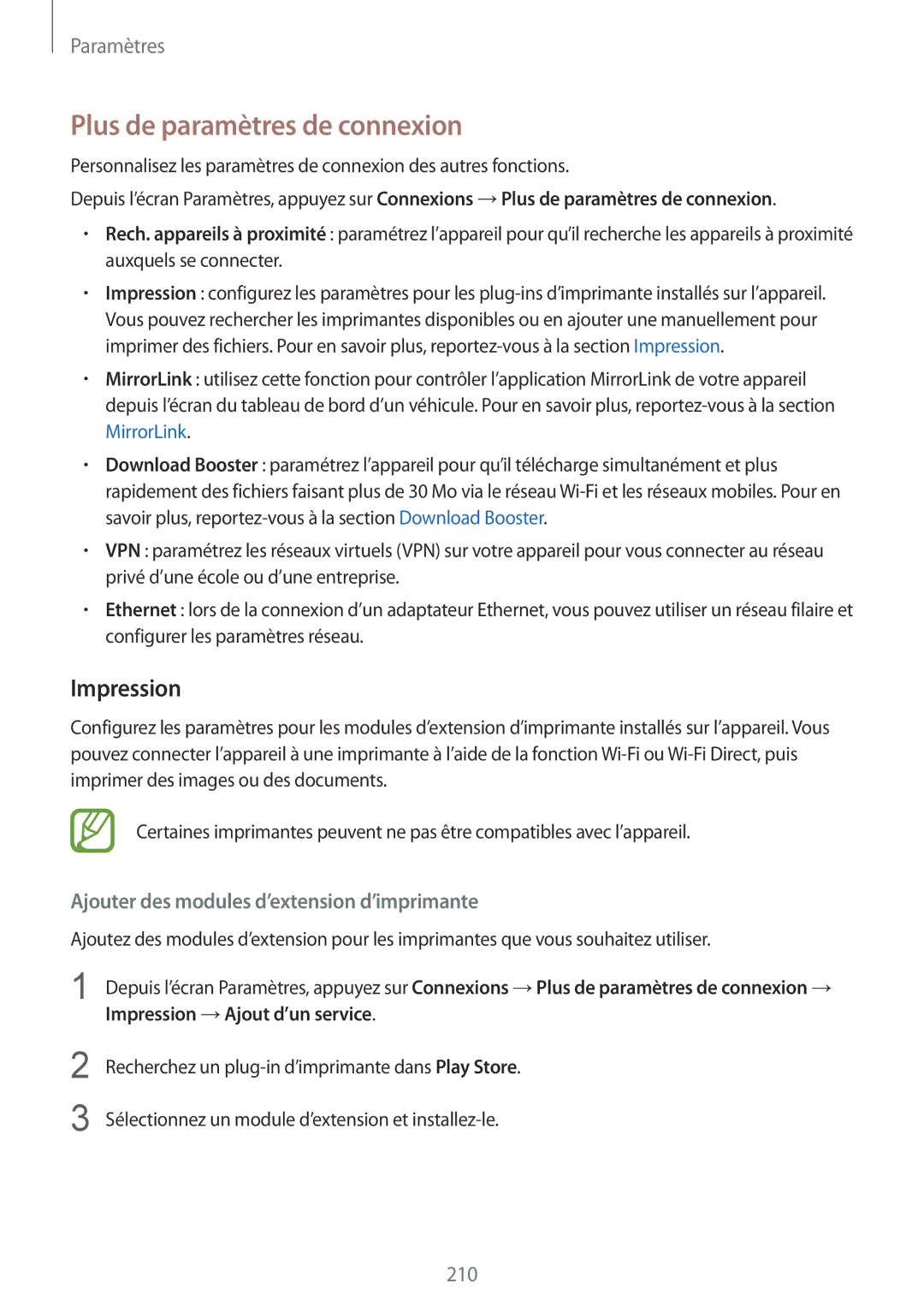Paramètres
Plus de paramètres de connexion
Personnalisez les paramètres de connexion des autres fonctions.
Depuis l’écran Paramètres, appuyez sur Connexions →Plus de paramètres de connexion.
•Rech. appareils à proximité : paramétrez l’appareil pour qu’il recherche les appareils à proximité auxquels se connecter.
•Impression : configurez les paramètres pour les
•MirrorLink : utilisez cette fonction pour contrôler l’application MirrorLink de votre appareil depuis l’écran du tableau de bord d’un véhicule. Pour en savoir plus,
•Download Booster : paramétrez l’appareil pour qu’il télécharge simultanément et plus rapidement des fichiers faisant plus de 30 Mo via le réseau
•VPN : paramétrez les réseaux virtuels (VPN) sur votre appareil pour vous connecter au réseau privé d’une école ou d’une entreprise.
•Ethernet : lors de la connexion d’un adaptateur Ethernet, vous pouvez utiliser un réseau filaire et configurer les paramètres réseau.
Impression
Configurez les paramètres pour les modules d’extension d’imprimante installés sur l’appareil. Vous pouvez connecter l’appareil à une imprimante à l’aide de la fonction
Certaines imprimantes peuvent ne pas être compatibles avec l’appareil.
Ajouter des modules d’extension d’imprimante
Ajoutez des modules d’extension pour les imprimantes que vous souhaitez utiliser.
1 Depuis l’écran Paramètres, appuyez sur Connexions →Plus de paramètres de connexion → Impression →Ajout d’un service.
2
3
Recherchez un
Sélectionnez un module d’extension et
210